Así puedes descargar e instalar Office en Windows 10
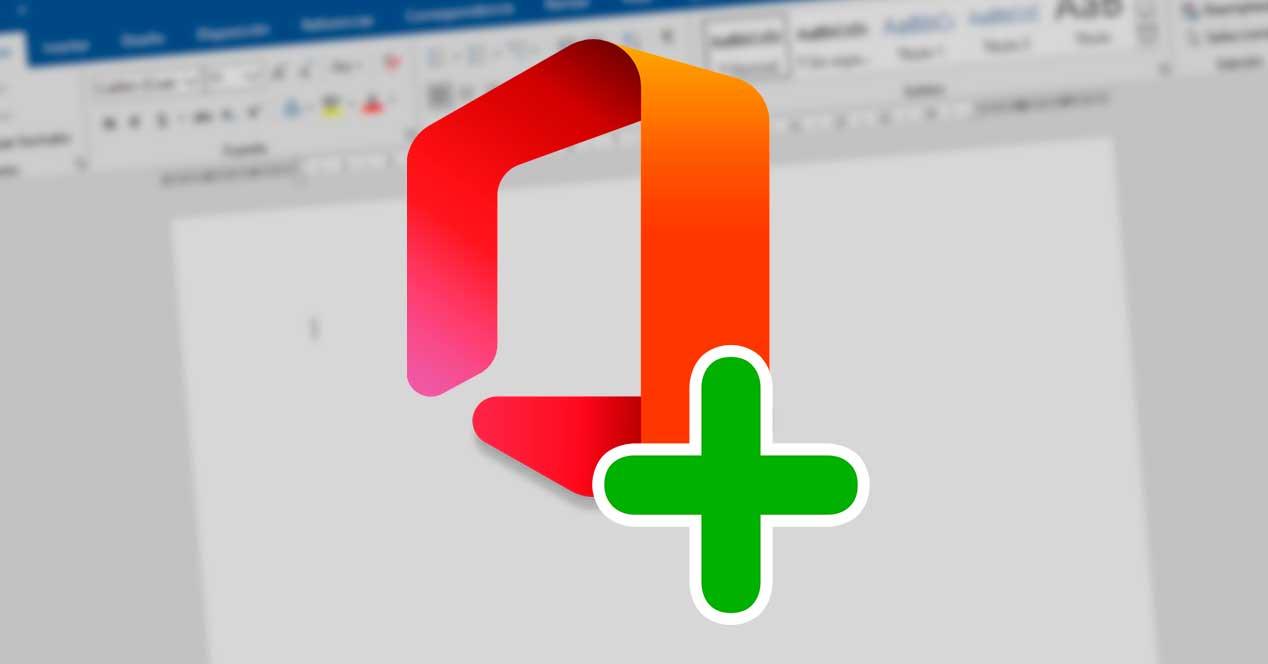
Office es uno de los programas imprescindibles para trabajar desde Windows. La suite ofimática de Microsoft nos trae todo lo necesario para poder realizar todo tipo de trabajo ofimático: un procesador de textos, una hoja de cálculo, presentación de diapositivas, bases de datos, cliente de correo y mucho más. A pesar de ser un programa de pago (y bastante caro), es la suite de ofimática más utilizada. Por ello, os vamos a explicar cómo descargar e instalar Office en Windows 10 sin problemas.
Actualmente Microsoft mantiene 3 versiones diferentes de Office. Por un lado la versión 2016, una de las versiones más utilizadas que vio la luz junto a Windows 10 y que seguirá teniendo soporte hasta 2025. Luego podemos encontrar Office 2019, la actualización de la edición de 2016 con varias mejoras y correcciones, y Office 365, el modelo de suscripción que nos permite aprovechar al máximo la suite ofimática gracias a su integración con la nube.
Office 2019 vs Office 365
A grandes rasgos, ambas suites son iguales. Es más, para ser concretos, Office 365 incluye los programas de la suite ofimática 2019. Las principales diferencias entre estas dos alternativas radican en los servicios adicionales y en el precio.
Office 2019, por ejemplo, es el heredero de la versión 2016. Este programa se puede comprar mediante un pago único y podemos usar el programa para siempre sin tener que renovar nada. Eso sí, no tendremos derecho a nuevas versiones (aunque sí a actualizaciones mientras dure su soporte). Office 365, por otro lado, tiene un pago mediante suscripción. Esto implica que debemos pagar una cuota al año para poder usar estos programas, pero a cambio podremos tener siempre la última versión de la suite sin tener que pagar más. Incluso tendremos derecho a acceder a la versión Insider. Esta versión incluye servicios adicionales, como 1 TB de almacenamiento en la nube de OneDrive y 60 minutos al mes para hablar por Skype.
Además, también hay diferencias entre ambos programas en cuanto a los usuarios y los sistemas operativos. La versión 2019 solo puede utilizarse en Windows, mientras que 365 es compatible también con macOS, Android y iOS. Imprescindible si queremos usar Word en el móvil o en la tablet. En el modelo de suscripción podemos elegir el número de usuarios, o dispositivos, que pueden instalar y usar Office.
Requisitos mínimos para usar Office
Las últimas versiones de Office, tanto la 2016 como la 2019 y la 365, tienen los mismos requisitos, ya que salvo la integración con la nube de OneDrive no han cambiado mucho (hasta la interfaz principal es idéntica). Por ello, para poder descargar y usar sin problemas Word, Excel y demás programas de la suite debemos cumplir los siguientes requisitos:
- CPU Dual-Core a 1.6 GHz.
- 4 GB de memoria RAM
- 4 GB de espacio en el disco duro.
- Pantalla a una resolución de 1280 x 768.
- Aceleración gráfica DirectX 9 con WDDM 2.0.
Eso sí, aunque Office 2016 puede funcionar sin problemas en Windows 7, un requisito imprescindible para poder utilizar Word 2019, Excel 2019 o cualquier otra versión de la suite Office 2019 es utilizar Windows 10.
Descargar Office
Microsoft nos permite descargar las últimas versiones de Office fácilmente desde su página web siempre y cuando tengamos una licencia válida. Para ello, lo que debemos hacer es acceder al siguiente enlace. Tras iniciar sesión, podremos ver nuestro panel principal de Office. Aquí veremos un botón llamado «Instalar Office«. Debemos hacer clic sobre este botón para poder ir al apartado de descargas de la suite ofimática.
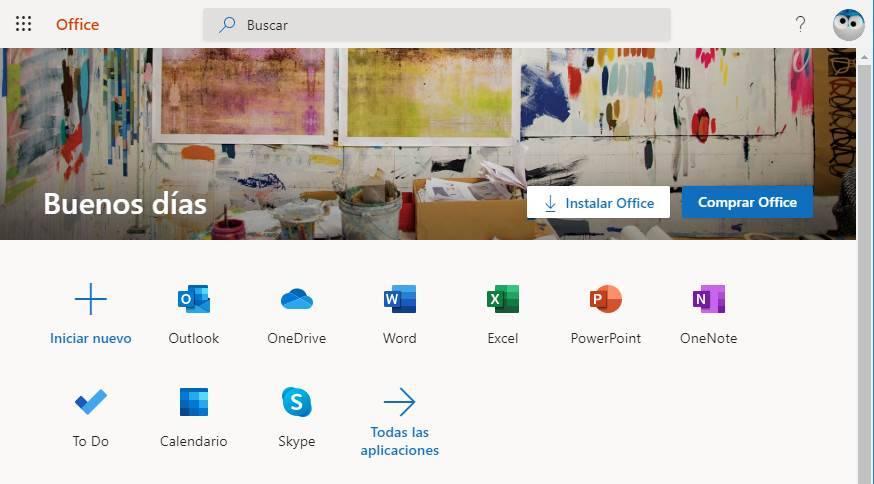
Este enlace nos llevará al apartado de descargas y suscripciones de Office. Aquí vamos a encontrar todos los servicios que tenemos vinculados a nuestra cuenta. Desde Office 2016, todas las licencias deben ir vinculadas a una cuenta de usuario, por lo tanto, independientemente de haber comprado la versión 2016, 2019 o la suscripción a Office 365, los programas aparecerán aquí.
Como cada cuenta tiene una licencia vinculada, la propia web nos permitirá bajar la versión que corresponda con nuestra licencia. Podemos bajarlos directamente haciendo clic sobre «Install Office apps«. También podemos acceder aquí para descargar el instalador de Office para poder instalarlo en cualquier PC.
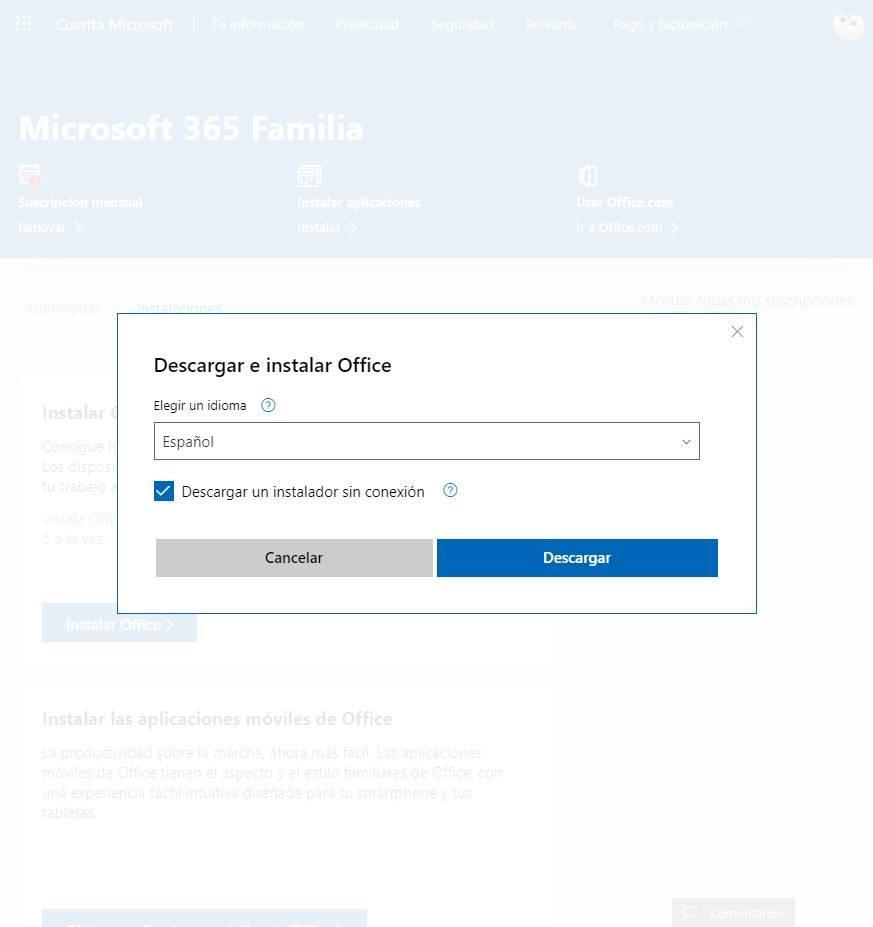
Simplemente ejecutaremos el instalador para lanzar el asistente que nos permitirá instalar la suite ofimática en nuestro PC. Cuando termine el proceso, esta estará lista para poder utilizarla.
Word, Excel y PowerPoint desde la Microsoft Store
Además de poder bajar e instalar las típicas versiones de 32 bits y de 64 bits, las últimas versiones de Office tienen apps universales, en formato UWP, que nos van a permitir bajar los programas desde la Microsoft Store. Si ya tenemos una licencia vinculada a nuestra cuenta podremos bajar estas apps directamente. De lo contrario, la propia tienda de Windows nos permitirá comprar la suscripción de Office 365 para poder usar estas apps.
Los enlaces a la tienda de Microsoft son:
Estas aplicaciones son iguales que las instalables a través del instalador. La diferencia es que se pueden bajar e instalar individualmente, y además se almacenan en formato UWP, como las demás apps de la MS Store, con las ventajas que este formato de aplicaciones supone.
Errores comunes
Hay una serie de errores que podemos encontrarnos a la hora de intentar descargar e instalar Office en Windows 10. El más común es uno que nos muestra un mensaje para cambiar a la versión premium cuando intentamos descargar la suite desde la página web.
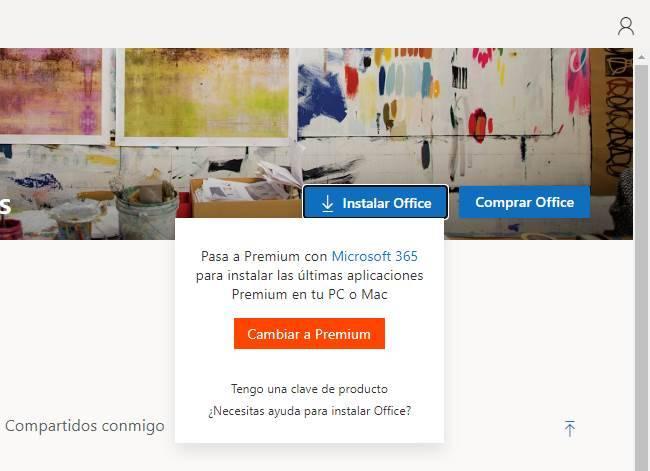
Este mensaje aparece porque la web de Office no reconoce ninguna licencia de 2019, 2016 o 365 en la cuenta con la que hemos iniciado sesión. Primero debemos comprar una licencia o suscripción antes de poder acceder a la página de descarga.
Si nos hemos equivocado de cuenta, podemos cerrar sesión y volver a abrirla para poder seguir utilizando la suite. Y, además, también podemos conseguir una versión de prueba de Office 365 totalmente gratuita para poder bajar y usar esta suite.
Instalar Office
Una vez que hemos bajado el instalador desde la web de Microsoft, el siguiente paso será instalar la suite en nuestro PC. Las 3 versiones actuales de la suite se instalan igual. Y una de las principales quejas por parte de los usuarios es que no ofrece ningún tipo de control sobre lo que queremos o no queremos instalar. Por defecto, tras ejecutar el instalador, se bajarán e instalarán todas las aplicaciones de Office incluidas en nuestra licencia.

La instalación es totalmente desatendida. No tenemos que hacer nada más que esperar a que se complete la instalación de la suite en el ordenador. Cuando acabe, podremos ver una ventana como la siguiente que nos indicará que el proceso de instalación se la realizado con éxito, y ya podremos cerrarlo.
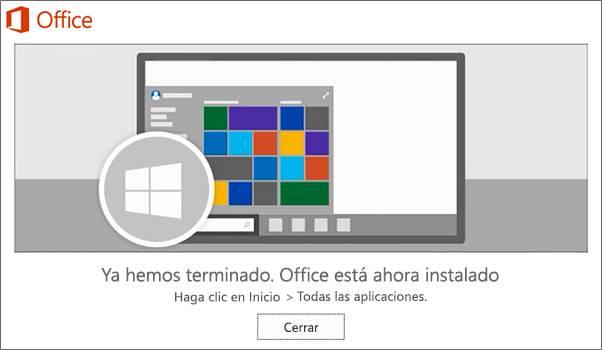
Ya tenemos Office instalado en Windows. Ahora ya solo nos queda el último paso antes de poder empezar a usar estos programas: activarlos.
Activar Word, Excel y PowerPoint
Si hemos bajado las aplicaciones de la Microsoft Store, no tenemos que hacer nada. Estas apps ya vienen vinculadas a nuestra cuenta, por lo tanto, mientras tengamos la suscripción o licencia en vigor podremos hacer uso de ellas sin problemas.
Y si descargamos esta suite desde su instalador, dependiendo de la versión tendremos que activarlo de una forma u otra. Por ejemplo, en el caso de Office 365 u Office 2019, bastará con iniciar sesión con nuestra Cuenta Microsoft dentro de Word, Excel y los demás programas para que, al tener una licencia en vigor, esta quede activada.
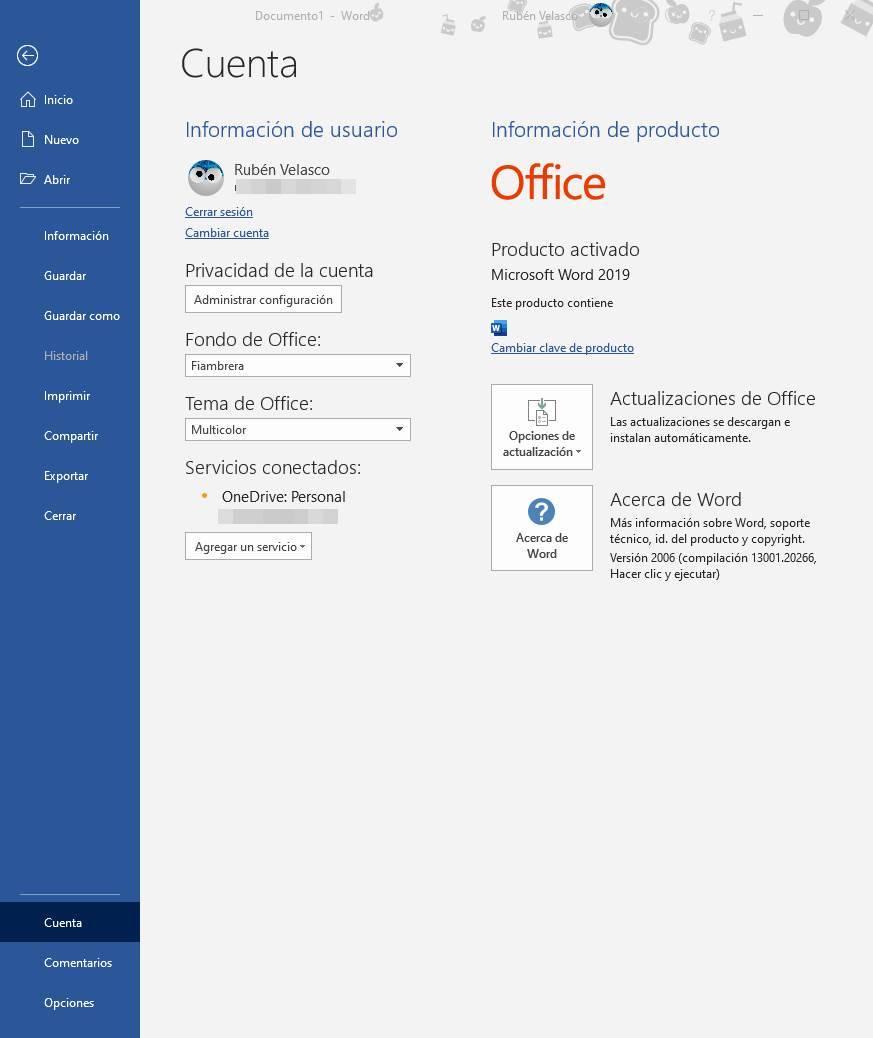
En caso de que no se encuentre una licencia vinculada a nuestra tienda, o que haya cualquier problema con la clave, podremos ver una ventana como la siguiente en la que debemos introducir nuestra clave de licencia. Esta se validará en los servidores de Microsoft y, si es correcta, se activará el programa. Listo.
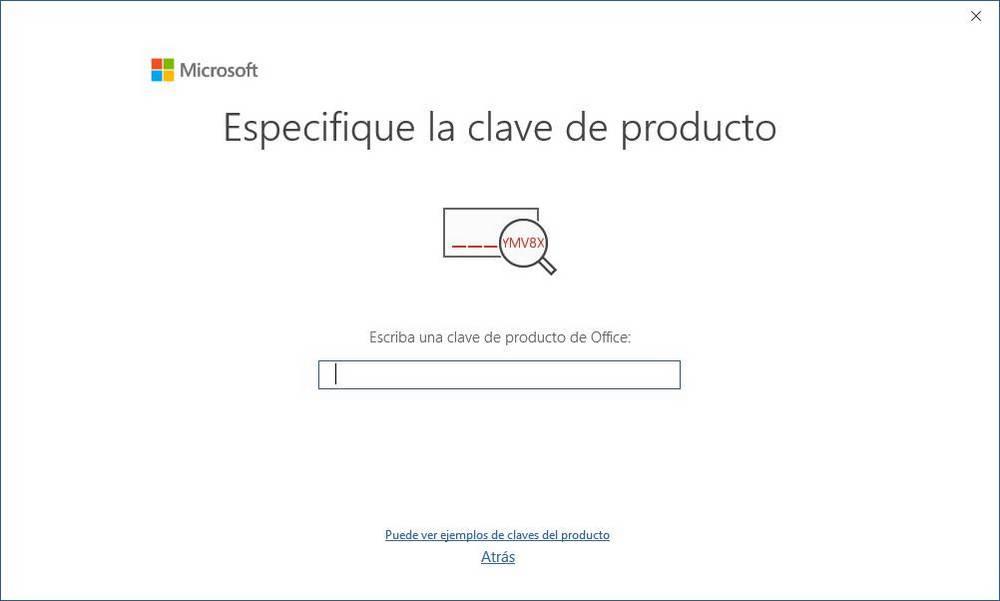
En el caso de descargar Office 2016, puede que también se active automáticamente al reconocer nuestra cuenta y la licencia asociada. Pero lo más común es tener que completar un sencillo asistente como el siguiente para activar el software antes de poder usarlo.
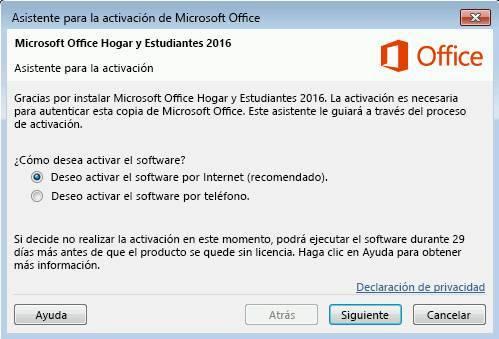
Una vez activado el programa, ya podremos empezar a utilizarlo. Y si tenemos problemas con la licencia, podemos probar a activar el software por teléfono.
https://www.softzone.es/windows-10/como-se-hace/descargar-instalar-office/
Comentarios
Publicar un comentario